壁紙制作,用PS制作具有科技感的線性海報圖案
2022-12-26 04:48:34
來源/作者: /
己有:13人學習過
本篇教程通過PS制作具有科技感的線性海報圖案,通過PS和AI兩個軟件來完成,整個教程比較簡單,初接觸PS的同學們有興趣的也可以來試一下,教程既有海報的元素,也有線條的元素在里面,后期應用于封面設計、畢業論文設計等,整體科技感很強,可塑性十足,具體同學們通過教程來學習一下吧。
打開ai軟件,新建一個1000*1000的文檔,選擇則鋼筆工具繪制三條曲線(注意:結束曲線編輯請按鍵盤左上方ESC鍵)。
步驟02
選擇“混合工具”,依次點擊三條曲線,可以看到在每兩條曲線之間會生成過渡曲線。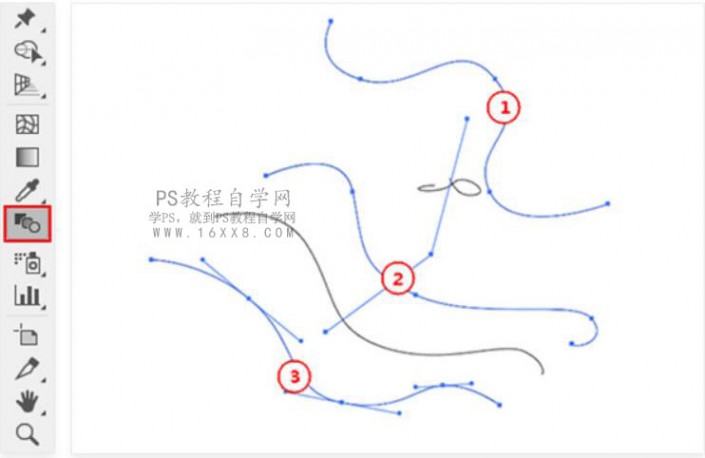
步驟03
選擇這些曲線后雙擊” 混合工具”,在彈出的設置窗口中選擇”指定的步數”,并將步數值設置為” 100
步驟04
再繪制一條曲線,然后選擇剛剛生成的曲面和這條曲線后,選擇“對象/混合/替換混合軸“菜單。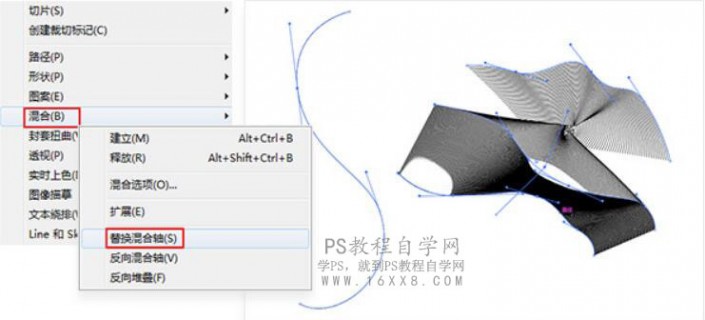
步驟05
這時候會重新生成一個曲面,選擇曲面按Ctrl+C復制,然后來到PS中按Ctrl+V粘貼,并再彈窗中選擇“”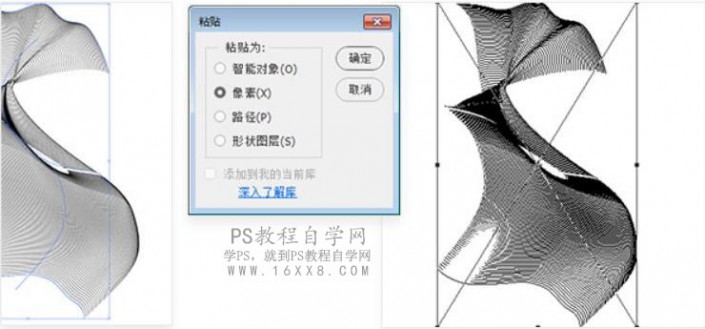
步驟06
在PS中將背景層填充為黑色,并選擇粘貼進來的曲面圖層,點擊圖層面板底部 圖標添加一個漸變疊加樣式,在漸變疊加面板中設置漸變顏色和角度。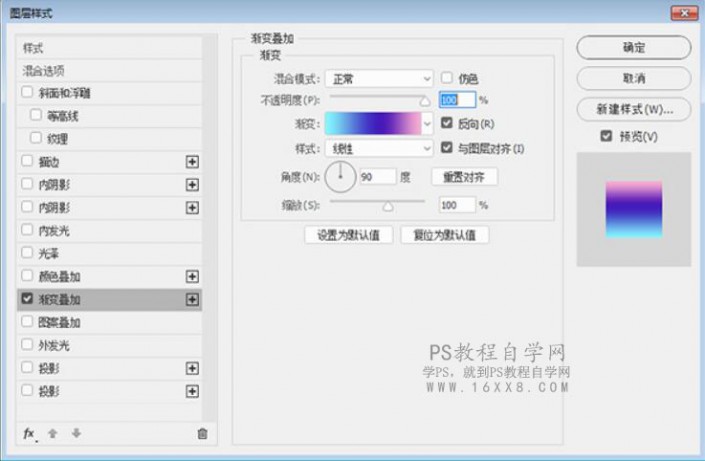
步驟07
現在可以看到炫酷科技感背景做出來了,這種背景可用于UI背景圖、科技產品發布會背景、PPT背景等等場景中。在Ai軟件中改變曲線節點曲面會發生變化,再復制到PS中來重復上一步的操作,調整曲面的大小和位置,然后輸入文字,調整文字大小粗細,這樣就完成了。
效果圖:

打開ai軟件,新建一個1000*1000的文檔,選擇則鋼筆工具繪制三條曲線(注意:結束曲線編輯請按鍵盤左上方ESC鍵)。

步驟02
選擇“混合工具”,依次點擊三條曲線,可以看到在每兩條曲線之間會生成過渡曲線。
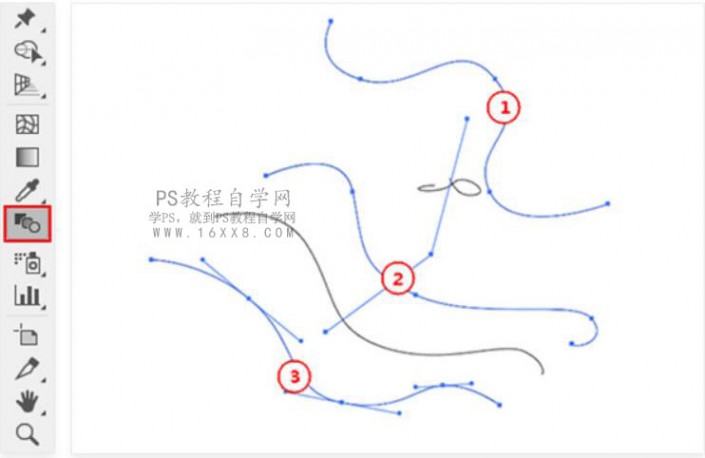
步驟03
選擇這些曲線后雙擊” 混合工具”,在彈出的設置窗口中選擇”指定的步數”,并將步數值設置為” 100

步驟04
再繪制一條曲線,然后選擇剛剛生成的曲面和這條曲線后,選擇“對象/混合/替換混合軸“菜單。
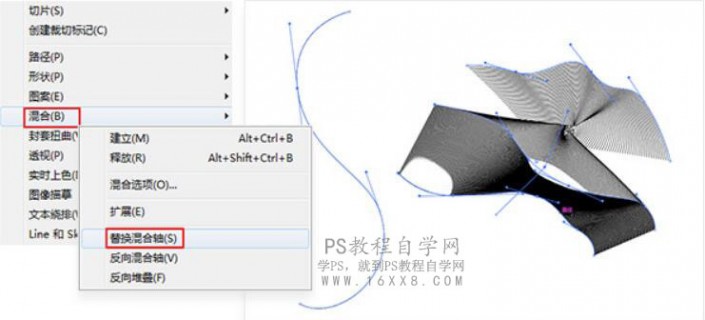
步驟05
這時候會重新生成一個曲面,選擇曲面按Ctrl+C復制,然后來到PS中按Ctrl+V粘貼,并再彈窗中選擇“”
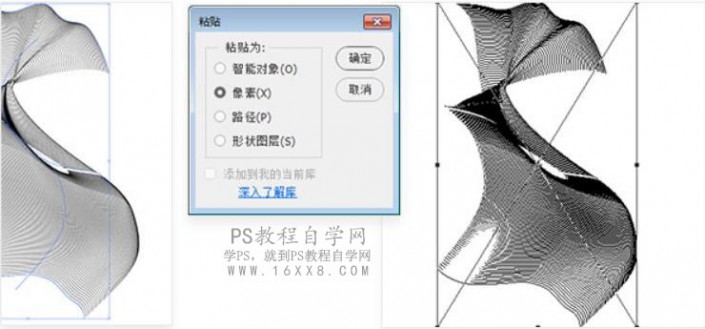
步驟06
在PS中將背景層填充為黑色,并選擇粘貼進來的曲面圖層,點擊圖層面板底部 圖標添加一個漸變疊加樣式,在漸變疊加面板中設置漸變顏色和角度。
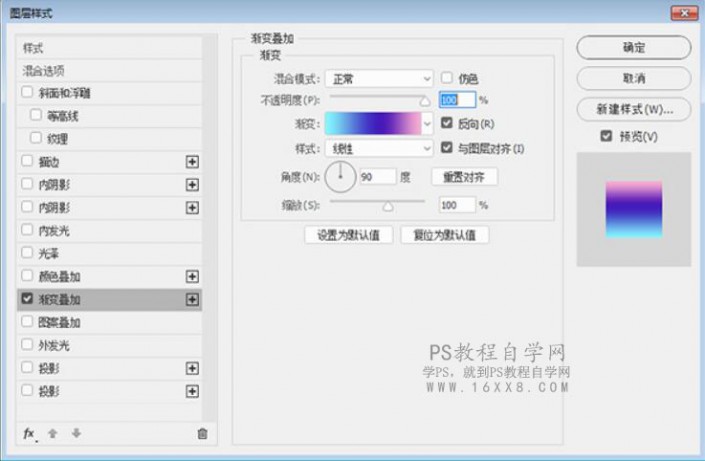
步驟07
現在可以看到炫酷科技感背景做出來了,這種背景可用于UI背景圖、科技產品發布會背景、PPT背景等等場景中。在Ai軟件中改變曲線節點曲面會發生變化,再復制到PS中來重復上一步的操作,調整曲面的大小和位置,然后輸入文字,調整文字大小粗細,這樣就完成了。

整個教程就完成了,是不是很簡單呢,同學們練習的時候可以把自己喜歡的元素放進去。




























